Optimice rápidamente Windows 10 para obtener la mejor duración de la batería
Actualizado 2023 de enero: Deje de recibir mensajes de error y ralentice su sistema con nuestra herramienta de optimización. Consíguelo ahora en - > este enlace
- Descargue e instale la herramienta de reparación aquí.
- Deja que escanee tu computadora.
- La herramienta entonces repara tu computadora.
Windows 10 está optimizado para la duración de la batería de forma predeterminada. Pero si desea prolongar la vida útil de la batería sin conectar una batería adicional a su dispositivo, existen numerosas formas de optimizar su computadora portátil o tableta con Windows 10 para una mejor duración de la batería.
Puede reducir el brillo de la pantalla, deshabilitar aplicaciones en segundo plano, apagar o reducir la intensidad de la luz de fondo del teclado, cerrar los programas que agotan la batería o usar programas de bajo consumo (por ejemplo, Edge le ayuda a conservar más batería que sus competidores), reducir el volumen del altavoz, desconecte los dispositivos USB, apague el Wi-Fi cuando no lo utilice, apague el diseño fluido y modifique muchas otras configuraciones para obtener la mejor duración posible de la batería.

Windows 10 tiene una función incorporada para conservar la vida útil de la batería cuando el nivel de la batería es bajo. La función de ahorro de batería en Windows 10 se activa automáticamente cuando el nivel de la batería cae por debajo del 20%.
Notas importantes:
Ahora puede prevenir los problemas del PC utilizando esta herramienta, como la protección contra la pérdida de archivos y el malware. Además, es una excelente manera de optimizar su ordenador para obtener el máximo rendimiento. El programa corrige los errores más comunes que pueden ocurrir en los sistemas Windows con facilidad - no hay necesidad de horas de solución de problemas cuando se tiene la solución perfecta a su alcance:
- Paso 1: Descargar la herramienta de reparación y optimización de PC (Windows 11, 10, 8, 7, XP, Vista - Microsoft Gold Certified).
- Paso 2: Haga clic en "Start Scan" para encontrar los problemas del registro de Windows que podrían estar causando problemas en el PC.
- Paso 3: Haga clic en "Reparar todo" para solucionar todos los problemas.
Obviamente, puede configurar cuándo desea que Windows 10 active automáticamente la función de ahorro de batería para conservar la batería. También se puede activar manualmente la función de ahorro de batería. Además de eso, hay otra forma rápida de ajustar Windows 10 para obtener la mejor duración de la batería.
Configure Windows 10 para obtener la mejor duración de la batería
Aquí se explica cómo ajustar rápidamente Windows 10 para obtener la mejor duración de la batería.
NOTA: Esta función está presente en Windows 10 Fall Creators Update (versión 1709) y versiones superiores.
Paso 1: haga clic en el icono de la batería en la bandeja del sistema (área de notificación) de la barra de tareas. Si no puede encontrar el icono de la batería en la barra de tareas, haga clic en la pequeña flecha hacia arriba para ver todos los iconos ocultos.
Si aún no puede ver el icono de la batería, consulte nuestra guía de cómo restaurar el icono de la batería que falta.
Paso 2: cuando vea el menú desplegable de la batería, mueva el control deslizante hacia el extremo izquierdo del menú lateral para optimizar Windows 10 y obtener la mejor duración de la batería. Mueva el control deslizante a la primera posición a la izquierda para optimizar y mejorar la duración de la batería. Cuando elige la mejor duración de la batería, Windows 10 activa el modo de ahorro de batería.

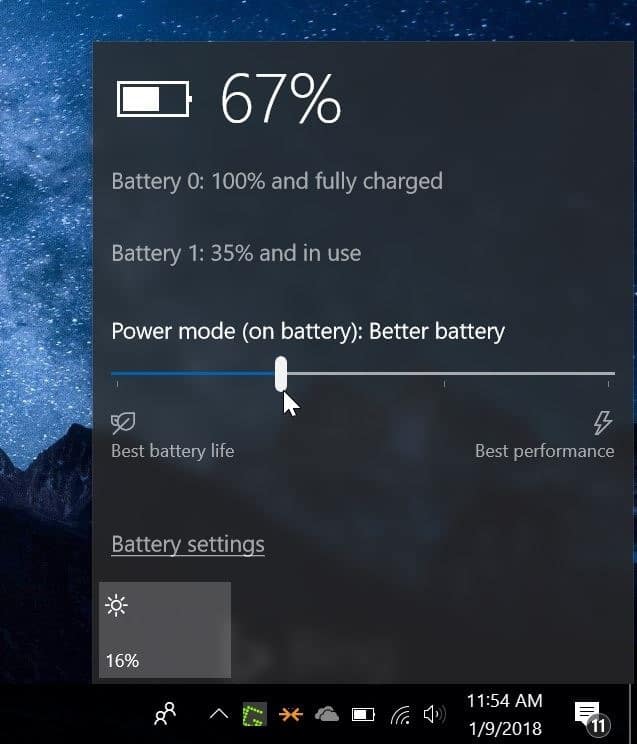
Mover el control deslizante hacia el extremo derecho del menú desplegable ajustará Windows 10 para obtener el mejor rendimiento.

